تعليم الفوتوشوب
صفحة 1 من اصل 1
 تعليم الفوتوشوب
تعليم الفوتوشوب
تعلم الفوتوشوب من الاف الى الياء
بسم الله الرحمن الرحيم
مقدمة في الفوتوشب (تعريف بالبرنامج وطريقة عمله )
ماهو الفوتوشوب ؟؟:
هو برنامج متطور لمعالجة للصور ويعتمد على مبدأ الـ pixel في عمله (كل صورة يعاملها الفوتوشوب على أنها مجموعة من النقاط pixels ) وكل عمليات المعالجة على الصور تتم بالاستفادة من مبدأ الطبقات layers
ماهو مبدأ الطبقات layers :
كمانتذكر من أيام المرحلة الابتدائية فقد كنا نتعامل مع ورق الأشغال (ورق ملون كل ورقة بلون ونقص كل ورقة بشكل مناسب ثم نلصقها فوق بعضها على ورق ابيض ليتشكل لدينا منظر طبيعي أو شكل هندسي)
وبنفس الطريقة فالفوتوشوب عندما نفتح صورة جديدة بداخله فإنه يعتبرها طبقة ويمكن فيما بعد إضافة طبقات أخرى فوقها فإذا أضفنا نص مثلا فإنه يضاف في طبقة مستقلة فوق الطبقة القديمة وهكذا...
قد يخطر على البال سؤال بسيط :مافائدة الطبقات ؟؟؟!!!!
إنه سؤال مشروع لمن يبدأ في الفوتوشوب وإليك الإجابة :
إن استعمال طبقة لكل إضافة نجريها على الصورة يجعل عملية التعديل أسهل بكثير حيث بفرض أن التعديل لم يعجبك فإنك وكما سترى لاحقا ستستطيع أن تخفي هذه الطبقة الغير مناسبة أو تحذفها بسهولة وهكذا ...وتخيل أن الطبقات غير مستخدمة ؟؟؟مثل برنامج الرسام وتخيل مدى الصعوبة التي ستواجهها في عملك ...
كيف اتعلم الفوتوشوب؟؟؟؟
ان تعلم الفوتوشوب سهل ومرن ويقسم إلى عدة مراحل يجب المرور من خلالها بنجاح
أولا : التعرف إلى الواجهة كاملة ووظائف الأدوات المستخدمة في كل عمليات المعالجة .
ثانيا : الإطلاع على القوائم ومحتوياتها من الأوامر الهامة
ثالثا : اختصارات لوحة المفاتيح المستخدمة في كل مراحل العمل .
رابعا : التعرف على الفلاتر
خامسا : البدء بالممارسة العملية وهي أهم مرحلة وتمتد على أوقات كثيرة ولايمكن للمرء أن يقول أنه قد ختم هذه المرحلة لانها لامتناهية فالأفكار التي قد تتعلمها بالتمارين كثيرة جدا
وسنبدأ بعون الله تعالى بكل هذه المراحل بالتدريج حتى ترتفع سوية القارئ إلى مستوى المحترف في التصميم
 رد: تعليم الفوتوشوب
رد: تعليم الفوتوشوب
واجهة العمل في الفوتوشوب
إن واجهة البرنامج قدتم اعدادها لتناسب العمل في مجال التصميم
وستجد عزيزي القارئ أنك كلما احتجت أن تعدل الواجهة لترتاح خلال عملك فسيكون البرنامج طوع يديك

وتتكون الواجهة كما ترون في الصورة مما يلي
1- أشرطة العنوان والقوائم وشريط خيارات الأدوات ( وسنراه بالتفصيل لاحقا )
2- شريط أدوات الرسم وأسفل منه يوجد خيارات العرض للواجهة
3- نافذة العمل ويكون بداخلها دوما الصورة المفتوحة
4- النوافذ العائمة مثل ( الطبقات - history - الألوان - الستايلات )
ملاحظة :
عندما تفتح الفوتوشوب وتكون عناصر الواجهة غير مرتبة بشكلها الأساسي ,
تستطيع ارجاعها إلى وضعها الطبيعي بفتح القائمةwindow كما في الصورة ليتم ترتيب الواجهة كما كانت أول مرة
--------- ج2 ------------
إن واجهة البرنامج قدتم اعدادها لتناسب العمل في مجال التصميم
وستجد عزيزي القارئ أنك كلما احتجت أن تعدل الواجهة لترتاح خلال عملك فسيكون البرنامج طوع يديك

وتتكون الواجهة كما ترون في الصورة مما يلي
1- أشرطة العنوان والقوائم وشريط خيارات الأدوات ( وسنراه بالتفصيل لاحقا )
2- شريط أدوات الرسم وأسفل منه يوجد خيارات العرض للواجهة
3- نافذة العمل ويكون بداخلها دوما الصورة المفتوحة
4- النوافذ العائمة مثل ( الطبقات - history - الألوان - الستايلات )
ملاحظة :
عندما تفتح الفوتوشوب وتكون عناصر الواجهة غير مرتبة بشكلها الأساسي ,
تستطيع ارجاعها إلى وضعها الطبيعي بفتح القائمةwindow كما في الصورة ليتم ترتيب الواجهة كما كانت أول مرة
--------- ج2 ------------
 رد: تعليم الفوتوشوب
رد: تعليم الفوتوشوب
شريط الأدوات ( المجموعة الأولى )
يتناول هذا الدرس قائمة الادوات في فوتوشوب بالشرح والتوضيح
وقائمة الأدوات هي تلك القائمة التي تظهر عائمة على يسار نافذة الفوتوشوب
وإذا كنت لا تستخدم هذه القائمة فبالتأكيد أنت لا تستخدم الفوتوشوب
ملاحظة :
يشير المثلث الصغير في يمين أيقونة الأداة إلى وجود قائمة جزئية للأداة
المجموعة الأولى : أدوات التحريك والتحديد
تستخدم المجموعة الأولى من الأدوات لتحديد أو نقل جزء من الصورة وحسب المنطقة المحددة

يتناول هذا الدرس قائمة الادوات في فوتوشوب بالشرح والتوضيح
وقائمة الأدوات هي تلك القائمة التي تظهر عائمة على يسار نافذة الفوتوشوب
وإذا كنت لا تستخدم هذه القائمة فبالتأكيد أنت لا تستخدم الفوتوشوب
ملاحظة :
يشير المثلث الصغير في يمين أيقونة الأداة إلى وجود قائمة جزئية للأداة
المجموعة الأولى : أدوات التحريك والتحديد
تستخدم المجموعة الأولى من الأدوات لتحديد أو نقل جزء من الصورة وحسب المنطقة المحددة

1- أداه التحديد Marquee
تقدم أداةالتحديد أربعة أشكال مختلفة ويستخدم كل شكل لتحديد منطقة معينة وعند النقر أو السحب تظهر حدود المنطقة المحددة كخطوط منقطة متحركة تدعى أحياناً الإطار المتحرك وعندها نكون قد حددنا مساحة من الصورة

2- أداة التحريك Move
تقدم أداةالتحديد أربعة أشكال مختلفة ويستخدم كل شكل لتحديد منطقة معينة وعند النقر أو السحب تظهر حدود المنطقة المحددة كخطوط منقطة متحركة تدعى أحياناً الإطار المتحرك وعندها نكون قد حددنا مساحة من الصورة

2- أداة التحريك Move

تنقل أداةالتحريك منطقة من الصورة وبإمكانك نقل منطقة محددة ضمن الصورة نفسها أو بين الصور المختلفة
3- أداة الحبل Lasso

تقدم أداة الحبل( الأنشوطة ) ثلاثة أنماط مختلفة :
الأنشوطة : للتحديد بشكل حر حيث نرسم التحديد بكل حرية حول الشكل المطلوب
، الأنشوطة المضلعة : لتحديد الأشكال المضلعة والتي لا يمكن تحديدها بالأداة السابقة وذلك باختيار الأداة ثم النقر في كل زاوية من زوايا
الشكل المطلوب تحديده حتى يتم إغلاق الشكل بالتحديد .
الأنشوطة المغناطيسية :وتستخدم لتحديد الاشكال المضلعة والكثيرة الزوايا إعتمادا على الدرجة اللونية للأطراف
4- أداة العصا السحرية Magic wand

تحدد العصا السحرية منطقة من الصورة بالإعتماد على لونها
5- أداة الإقتصاص Crop

وتستخدم لإقتصاص الأطراف كما نرغب من الصور حيث نرسم من خلالها إطارا بداخله الجزء المطلوب الاحتفاظ به من الصورة كما في الصورة

ثم نضغط المفتاح enter ليتم إزالة الأطراف من التحديد وتصبح الصورة مقصوصة الأطراف
أما الأداة السادسة فسنأتي على ذكرها في الدروس القادمة بعون الله تعالى
 رد: تعليم الفوتوشوب
رد: تعليم الفوتوشوب
شريط الأدوات (المجموعة الثانية )
مجموعة التعامل مع الألوان ضمن الصورة
تستخدم أدوات هذه المجموعة بشكل أساسي لتطبيق أو معاملة اللون في الصورة
وسنتحدث عن استخدامات الأدوات فيها كما يلي
1- أداة فرشاة التلوين :Brush

يزودنا الفوتوشوب بإداة Brush و أداة Pencil لرسم الخطوط باللون الذي نختاره فالأداة Brush ترسم خطوط باللون المحدد ولكن ذات أطراف ناعمة
أما الأداة Pencil فترسم الخطوط بحواف حادة وقاسية كما يمكن التلاعب بهذه الأمور من خيارات الأدوات في الأعلى
كما يمكن استخدام أداة Brush كأداة لرش اللون فوق مساحة معينة من صورة
2- أداة فرشاة المعالجة Healing brush
تستطيع من خلال أداة Healing brush أن تصحح العيوب الموجودة في الصورة من خلال إخفائها ضمن المساحة المحيطة من الصورة حيث ترسم بهذه الأداة منطقة منسوخة من منطقة أخرى من الصورة وبالتالي تخفي تماما العيوب الموجودة في الصورة

والأداة Patch تشبه إلى حد بعيد الأداة Healing brush ولكنها هنا تتعامل من مساحة محددة من البكسلات وليس مع بكسلات متفرقة

3- أداة فرشاة التراجع History Brush
تستخدم كفرشاة الرسم ولكنها هنا تقوم بإرجاع المنطقة التي تمر فيها إلأى حالتها الأساسية فكأن المصمم يتراجع عن كل ما طبقه على الصورة فقط في المكان الذي ترسم فيه هذه الفرشاة
4- أداة ختم التقليد : Clone stamp

هذه الاداة تنسخ جزءا محددا من الصورة وتطبقة تماما فوق صورة أخرى أو جزء من الصورة نفسها كما في الصورة التالية

5- أداة الممحاة Eraser

وهي غنية عن التعريف حيث من خلالها نحذف أي جزء من الطبقة ليصبح شفافا على الطبقة الموجودة تحتها وهكذا ...كما تطبق الممحاة خلفية لونية أو تحول البيكسلات إلى بيكسلات شفافة بشكل كامل وهو مفيدة لصقل حواف الصورة
6 - أداة التدرج Gradiant والدلو Paint bucket
تقوم الأداة الأولى gradiant بإنشاء ملء لوني متدرج بين لونين هما لون الخلفية واللون الأمامي
أما أداة الدلو فتقوم بملء الأشكال المغلقة باللون المطلوب دون تدرج
7- أدوات Blur - Sharpen - Smudge

هذه الأدوات الثلاث :
التمويه Blur : وتفيد في تمويه جزء من الصورة

توضيح sharpen وتفيد في زيادة وضوح ودقة جزء من الصورة

تلطيخ smudge : وتفيد في سحب جزء من صورة إلى مكان آخر
8 - أدوات Dodge - Burn - sponge
تستخدم هذه الأدوات كما يلي :
Dodge: وتفيد في زيادة إضاءة المنطقة التي تمر فوقها هذه الأداة
Burn : وتفيد في تعتيم وزيادة الحدة اللونية للمنطقة التي تمر فوقها

الاسفنجة ( التي تقوم بامتصاص ألأوان المنطقة التي تمر فوقها لتصبح ابيض وأسود ورمادي فقط كما في الصورة
مجموعة التعامل مع الألوان ضمن الصورة
تستخدم أدوات هذه المجموعة بشكل أساسي لتطبيق أو معاملة اللون في الصورة
وسنتحدث عن استخدامات الأدوات فيها كما يلي
1- أداة فرشاة التلوين :Brush

يزودنا الفوتوشوب بإداة Brush و أداة Pencil لرسم الخطوط باللون الذي نختاره فالأداة Brush ترسم خطوط باللون المحدد ولكن ذات أطراف ناعمة
أما الأداة Pencil فترسم الخطوط بحواف حادة وقاسية كما يمكن التلاعب بهذه الأمور من خيارات الأدوات في الأعلى
كما يمكن استخدام أداة Brush كأداة لرش اللون فوق مساحة معينة من صورة
2- أداة فرشاة المعالجة Healing brush
تستطيع من خلال أداة Healing brush أن تصحح العيوب الموجودة في الصورة من خلال إخفائها ضمن المساحة المحيطة من الصورة حيث ترسم بهذه الأداة منطقة منسوخة من منطقة أخرى من الصورة وبالتالي تخفي تماما العيوب الموجودة في الصورة

والأداة Patch تشبه إلى حد بعيد الأداة Healing brush ولكنها هنا تتعامل من مساحة محددة من البكسلات وليس مع بكسلات متفرقة

3- أداة فرشاة التراجع History Brush
تستخدم كفرشاة الرسم ولكنها هنا تقوم بإرجاع المنطقة التي تمر فيها إلأى حالتها الأساسية فكأن المصمم يتراجع عن كل ما طبقه على الصورة فقط في المكان الذي ترسم فيه هذه الفرشاة
4- أداة ختم التقليد : Clone stamp

هذه الاداة تنسخ جزءا محددا من الصورة وتطبقة تماما فوق صورة أخرى أو جزء من الصورة نفسها كما في الصورة التالية

5- أداة الممحاة Eraser

وهي غنية عن التعريف حيث من خلالها نحذف أي جزء من الطبقة ليصبح شفافا على الطبقة الموجودة تحتها وهكذا ...كما تطبق الممحاة خلفية لونية أو تحول البيكسلات إلى بيكسلات شفافة بشكل كامل وهو مفيدة لصقل حواف الصورة
6 - أداة التدرج Gradiant والدلو Paint bucket
تقوم الأداة الأولى gradiant بإنشاء ملء لوني متدرج بين لونين هما لون الخلفية واللون الأمامي
أما أداة الدلو فتقوم بملء الأشكال المغلقة باللون المطلوب دون تدرج
7- أدوات Blur - Sharpen - Smudge

هذه الأدوات الثلاث :
التمويه Blur : وتفيد في تمويه جزء من الصورة

توضيح sharpen وتفيد في زيادة وضوح ودقة جزء من الصورة

تلطيخ smudge : وتفيد في سحب جزء من صورة إلى مكان آخر
8 - أدوات Dodge - Burn - sponge
تستخدم هذه الأدوات كما يلي :
Dodge: وتفيد في زيادة إضاءة المنطقة التي تمر فوقها هذه الأداة
Burn : وتفيد في تعتيم وزيادة الحدة اللونية للمنطقة التي تمر فوقها

الاسفنجة ( التي تقوم بامتصاص ألأوان المنطقة التي تمر فوقها لتصبح ابيض وأسود ورمادي فقط كما في الصورة
» كورسات تعليم الفوتوشوب باللهجه المصريـه Egyptien Photoshop Courses من الألف إلى الياء :: أسأله وأجوبه
» اسرار الفوتوشوب
» 109 درس لتعلم الفوتوشوب باللغه العربيه
» كورس الفوتوشوب الاقوى Learn PhotoShop CS5 With 4MAX
» نسخة الفوتوشوب الخاصة بالشرق الاوسط الداعمة للعربية Photoshop CS5 ME
» اسرار الفوتوشوب
» 109 درس لتعلم الفوتوشوب باللغه العربيه
» كورس الفوتوشوب الاقوى Learn PhotoShop CS5 With 4MAX
» نسخة الفوتوشوب الخاصة بالشرق الاوسط الداعمة للعربية Photoshop CS5 ME
صفحة 1 من اصل 1
صلاحيات هذا المنتدى:
لاتستطيع الرد على المواضيع في هذا المنتدى







 من طرف
من طرف 


